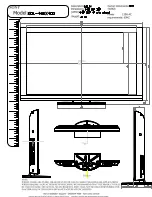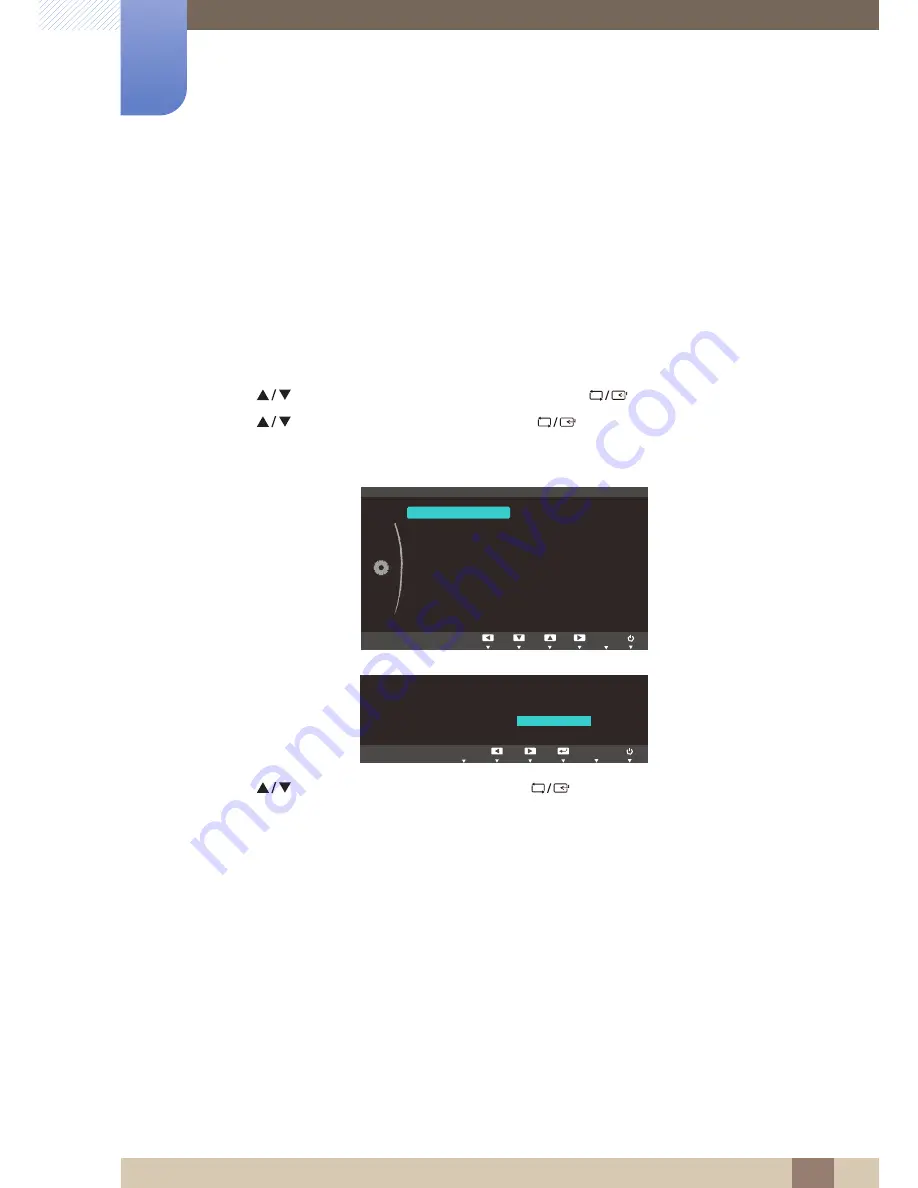
106
9 Configuración y restauración (S19C300N / S20C300NL / S22C300N)
9
Configuración y restauración (S19C300N /
S20C300NL / S22C300N)
9.1
Restaurar
Permite devolver todos los ajustes del producto a la configuración de fábrica predeterminada.
9.1.1
Configuración de inicialización (Restaurar)
1
Pulse cualquier botón de la parte frontal del producto a fin de mostrar la Guía de teclas de función.
A continuación, pulse [
] para mostrar la pantalla de menú correspondiente.
2
Pulse [
] para desplazarse a
CONFIG. Y REST.
y pulse [
] en el producto.
3
Pulse [
] para desplazarse a
Restaurar
y pulse [
] en el producto.
Aparecerá la ventana siguiente.
4
Pulse [
] para ir a la opción que desee y pulse [
].
5
Se aplicará la opción seleccionada.
MENU
&21),*<5(67
'HV
'HV
$FHOHUDFLyQ
5HVWDXUDU
$KRUURHQHUJtD
7HPSDSDJ
$SDJDUWUDV
)UHFUHSWHFOD
7HFODSHUVRQDOL]
AUTO
SAMSUNG
M A G I C Angle
5HVWDEOHFHUWRGRVORVYDORUHV"
6t
1R
EXIT
AUTO